
Tip dan trik Google Chrome ini akan meningkatkan pengalaman penjelajahan web Anda di ponsel atau tablet Anda. Browser Google telah terpasang sebelumnya di hampir semua perangkat Android, dan jutaan orang menggunakannya setiap hari. Google Chrome menawarkan banyak hal, tetapi Anda dapat membuatnya lebih baik dengan bantuan kami.
Meskipun aplikasi telah menerima banyak fitur baru selama beberapa tahun terakhir, banyak dari fitur atau kontrol tersebut tersembunyi di depan mata. Jika Anda tahu ke mana harus mencari atau apa yang harus diubah, Google Chrome menjadi jauh lebih baik.
Beberapa fitur harus Anda aktifkan, dan yang lainnya menunggu untuk Anda temukan. Kami akan menunjukkan cara memindahkan bilah alamat URL ke bawah untuk memudahkan akses, beralih tab lebih cepat, mengunduh laman web untuk dilihat nanti, dan kiat berguna lainnya.
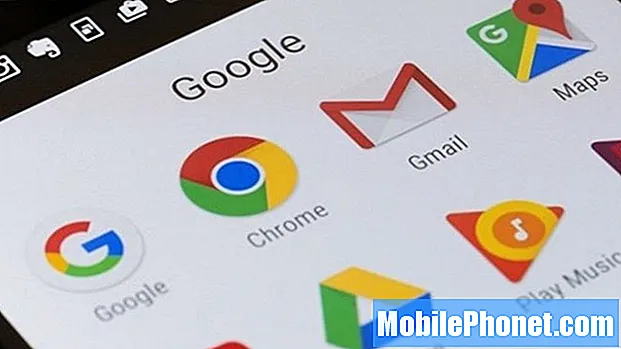
15 Kiat & Trik Google Chrome untuk Seluler
- Pindahkan Bilah Alamat Chrome ke Bagian Bawah Layar
- Beralih Tab Lebih Cepat
- Ajukan Pertanyaan atau Cari Langsung Dari Bilah Alamat
- Aktifkan Mode Gelap
- Sembunyikan Pop-up “Artikel untuk Anda” yang Direkomendasikan
- Salin & Bagikan URL atau Alamat dengan cepat
- Lengkapi Chrome dengan Mode Pembaca
- Tambahkan / Hapus Tombol Beranda dari Chrome
- Jadikan Waktu Muat Halaman Web Lebih Cepat
- Ketuk Kata, Email, Angka & Lainnya
- Tarik ke Bawah untuk Menyegarkan Halaman
- Simpan Halaman Web sebagai PDF
- Dapatkan Privasi dengan Mode Penyamaran
- Blokir Suara dan Situs Web di Chrome
- Unduh Halaman Web Saat Anda Kembali Online
1. Pindahkan Bilah Alamat Google Chrome ke Bagian Bawah Layar Anda
Memindahkan bilah alamat Google Chrome ke bagian bawah layar sangat membantu, terutama jika Anda memiliki ponsel besar.Ini membuatnya lebih mudah untuk digunakan dengan satu tangan, atau untuk mereka yang memiliki tangan kecil, dan menambahkan antarmuka pengguna modern yang tersembunyi namun mewah pada saat yang bersamaan.
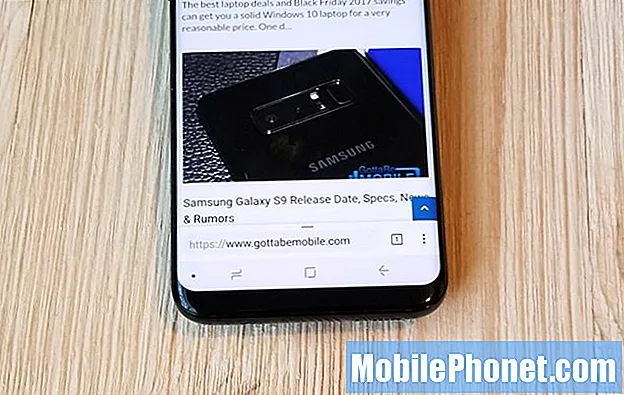
Untuk memulai, cukup salin dan tempel (atau ketik)chrome: // flags / # enable-chrome-home ke dalam bilah alamat, ketuk yang disorot Opsi Beranda Chrome dan pilih Memungkinkan. Kemudian, gulir ke bawah sedikit lebih jauh dan aktifkanflags / # enable-chrome-home-modern-layout, lalu mulai ulang Browser Chrome dua kali, sesuai petunjuk di layar. Untuk instruksi yang lebih rinci, klik di sini.
Sekarang Anda dapat dengan mudah menggunakan Chrome dengan satu tangan, dan bookmark serta bilah alamat Anda lebih mudah dijangkau.
2. Beralih Tab Lebih Cepat Saat Menjelajah
Saat Anda melihat web dan memiliki lebih dari satu tab yang terbuka, Anda biasanya mengetuk tombol "tab" persegi kecil untuk beralih di antara tab penjelajahan Anda. Namun, ada dua cara yang lebih cepat untuk melakukan ini.
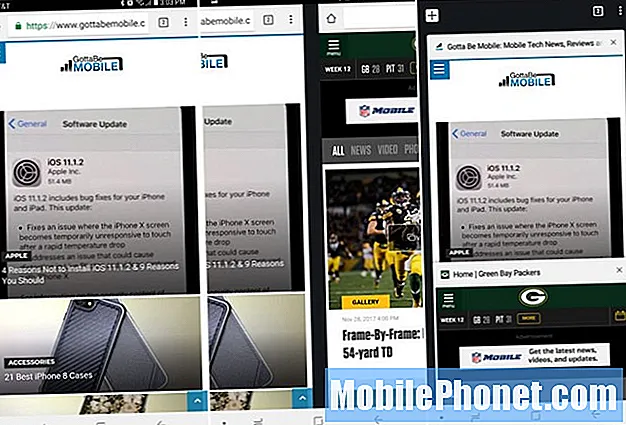
Geser ke atas untuk mengubah tab dengan cepat
Pertama, cukup gesek melintasi bilah alamat dengan jari Anda (tempat Anda mengetik nama situs web) untuk beralih antar tab dengan cepat. Tidak tahu Anda bisa melakukan itu, bukan? Sama-sama. Pada dasarnya, Anda dapat menggesek melalui tab browser web seperti yang Anda lakukan di layar beranda.
Atau, gesek ke bawah pada bilah alamat untuk langsung melihat tata letak Rolodex dari semua jendela dan halaman web Anda yang saat ini terbuka. Ketuk yang ingin Anda lihat.
3. Cari atau Ajukan Pertanyaan di Address Bar
Anda mungkin menggunakan bilah alamat untuk mengetik situs web favorit Anda atau mengetik www.google.com untuk menavigasi ke Google. Kemudian lakukan pencarian Google Anda. Tahukah Anda bahwa Anda tidak perlu melakukan semua itu?

Tepat di dalam bilah alamat, ketik persamaan matematika, ketik bagaimana cuaca, atau ajukan hampir semua pertanyaan lain yang biasanya Anda ajukan ke Google. Anda bahkan tidak perlu menekan enter, jawabannya otomatis muncul. Pada dasarnya, jika Anda berada di situs web membaca sesuatu dan memiliki pertanyaan, ketikkan saja di bilah alamat. Tidak perlu membuka halaman lain atau melakukan apa pun. Cobalah sendiri.
4. Aktifkan Mode Gelap
Ya, Google akhirnya menambahkan Mode Gelap atau mode malam ke Google Chrome pada bulan April 2019, tetapi tidak diaktifkan secara default. Cukup buka Menu> Pengaturan> Tema dan aktifkan Mode Gelap. Lakukan saja.
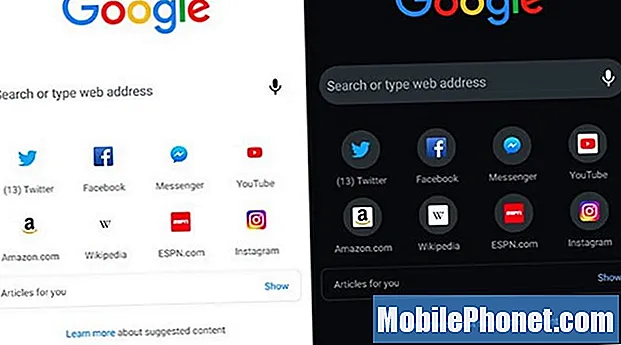
Jika Anda memiliki perangkat yang lebih lama atau tidak melihat mode gelap sebagai opsi, kami masih dapat mengaktifkannya. Salin dan tempel chrome: // flags # enable-android-night-mode ke bilah alamat URL dan ketuk enter. Di bilah tarik-turun yang disorot, ubah opsi ini menjadi Diaktifkan dan mulai ulang Chrome.
5. Sembunyikan "Artikel untuk Anda" yang Direkomendasikan
Fitur baru yang menyenangkan di Google Chrome adalah artikel yang disarankan yang muncul secara otomatis saat Anda membuka Chrome atau membuka tab baru. Dan meskipun mereka baik, beberapa orang mungkin ingin menyembunyikannya dan kembali ke pengalaman Google yang bersih dan bebas gangguan. Begini caranya.
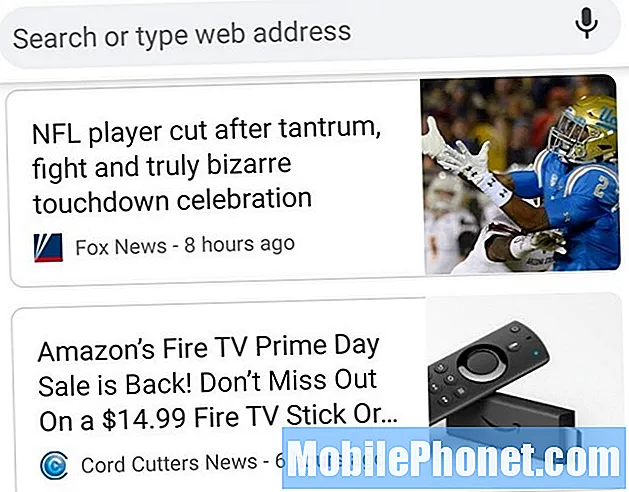
Buka Chrome di ponsel Anda dan salin URL ini:chrome: // flags / # enable-ntp-remote-sarandan pukul memasukkan. Sekarang, pastikan menu tarik-turun mencantumkan ini sebagai "nonaktif" dan Anda sudah siap. Buka kembali Chrome dan nikmati tampilan yang bersih.
6. Salin & Bagikan URL atau Alamat dengan cepat
Daripada menemukan tombol bagikan dan mengetuk "Salin ke papan klip" untuk menyalin dan menempel atau membagikan alamat situs web, Anda akan senang mengetahui ada cara yang lebih cepat. Ketuk atau tekan dan tahan di kanan atas bilah alamat, lalu ketuk tombol salin. Atau pilih tombol menu 3-titik dan ketuk pilih semua untuk menyalin seluruh URL. Sekarang, cukup bagikan tautan dengan teman atau dalam teks atau email.
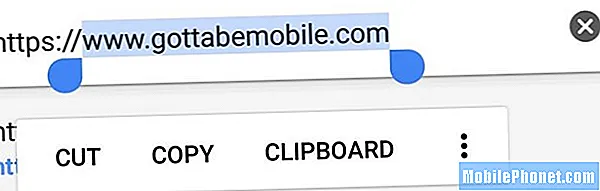
Jika Anda membuka situs web dengan HTTPS, cukup ketuk ikon gembok kecil dan tekan lama URL untuk menyalin alamat situs web lengkap. Ini menghemat beberapa klik saat Anda berbagi tautan atau melakukan pekerjaan salin / tempel.
Selain itu, di jenis bilah alamatchrome: // flags dan cari “saran URL papan klip mahakotak”. Aktifkan fitur tersembunyi ini, dan lain kali Anda menyalin tautan, cukup buka Chrome dan lihat keajaibannya. Secara otomatis memeriksa clipboard Anda dan menempelkan tautan situs web apa pun untuk Anda. Pada dasarnya langsung membuka situs web yang Anda salin di tempat lain di ponsel Anda.
7. Lengkapi Chrome dengan Mode Pembaca
Kami tahu, melihat situs web di perangkat seluler tidak selalu merupakan pengalaman terbaik. Anda akan melihat iklan di mana-mana, warna atau ukuran font yang berbeda, dan video yang diputar otomatis. Terkadang tidak ada gaya atau format standar, sehingga menyulitkan.
Anda dapat memaksa Google Chrome ke mode pembaca, yang menghapus hampir semua hal untuk memberikan pengalaman barebone yang cantik. Mode pembaca terkadang muncul secara otomatis, tetapi kami dapat memaksanya setiap saat.
Untuk memulai, cukup salin dan tempel (atau ketik) chrome: // flags / # reader-mode-heuristics ke dalam bilah alamat dan ketuk kotak yang disorot. Seperti beberapa tip kami sebelumnya, aktifkan Mode Pembaca yang Dipicu. Jika ini terlalu agresif, masuk kembali dan ubah ke "Dengan markup artikel terstruktur". Dengan cara ini, mode pembaca berfungsi saat Anda mengira Anda sedang membaca artikel, bukan sepanjang waktu. Halaman akan dimuat lebih cepat sekarang juga.
8. Tambahkan / Hapus Tombol Beranda di Chrome
Untuk sementara Chrome untuk seluler tidak memiliki tombol beranda seperti komputer, dan kami harus meretasnya ke dalam browser. Saat ini, di tahun 2019, ini sudah tersedia untuk sebagian besar perangkat. Di sini, kami akan menunjukkan kepada Anda cara menambahkan atau menghapus tombol beranda bagi mereka yang menginginkan atau tidak menginginkannya.
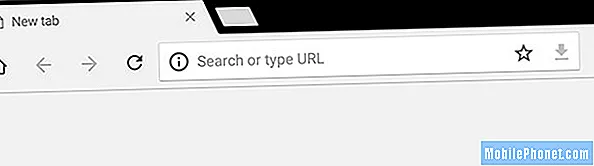
Produsen menyertakan file opsional yang dikenal sebagai ChromeCustomization APK. File kecil inilah yang memberi Chrome tombol home. Jadi, Anda mungkin sudah memiliki tombol beranda. Jika tidak, coba ini.
Cukup salin dan tempel chrome: // flags / # force-enable-home-page-button ke Chrome, ketuk enter dan pilih "Diaktifkan" dari menu tarik-turun. Pastikan Anda menyalakan ulang Chrome beberapa kali agar perubahan muncul.
Tip tambahan: Buka Pengaturan> Halaman Beranda> Buka halaman ini dan atur untuk pergi ke situs web apa pun yang Anda inginkan saat Anda mencapai rumah, bukan hanya Google.
9. Tingkatkan Waktu Muat Halaman Web di Chrome
Tidak ada yang suka menunggu selamanya situs web dimuat. Kami menginginkan informasi, dan kami menginginkannya dengan cepat. Untungnya, ada cara untuk meningkatkan ini di Chrome untuk Android juga.
Penghemat Data di Google Chrome bukanlah hal baru, tetapi pada tahun 2016 Google menambahkan video ke teknologi tersebut. Pada dasarnya, penghemat data memampatkan dan mengoptimalkan konten untuk Anda, dari jarak jauh. Kemudian kirimkan lebih cepat sambil menggunakan lebih sedikit paket data bulanan Anda. Ini membuat penjelajahan web lebih cepat dan menghemat uang Anda.
Buka Chrome dan ketuk tombol menu 3-titik di dekat kanan atas. Memukul Pengaturan, dan nyalakan Penghemat Data.
10. Ketuk Kata, Email, Nomor Telepon & Lainnya
Anda mungkin pernah melakukan ini sebelumnya dan tidak tahu caranya, atau Anda telah menggunakan Chrome cukup lama untuk mengetahui banyak trik. Jika tidak, ketuk kata apa pun untuk langsung menelusuri kata atau frasa itu di Google. Sebuah pop-up muncul di bagian bawah layar, di mana Anda dapat menggeser ke atas untuk lebih jelasnya. Ini bagus untuk mempelajari info tentang suatu kata atau mendapatkan lebih banyak informasi tentang sesuatu seperti "Android" atau apa pun yang Anda ketuk.
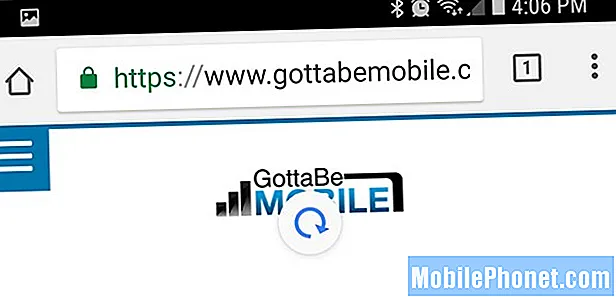
Ini jauh lebih cepat daripada menekan tombol pengaturan 3-titik dan mencari tombol segarkan melingkar. Ini lebih cepat, lebih mudah, dan masuk akal. Semakin banyak yang Anda tahu, bukan?
12. Simpan Halaman Web sebagai PDF
Tahukah Anda bahwa Anda dapat menyimpan seluruh halaman web sebagai PDF jika Anda mau? Ini juga cukup mudah. Dengan begitu, Anda dapat dengan mudah membacanya kapan pun Anda mau, meskipun Anda sedang offline. Buka halaman web mana pun dan gunakan fitur berbagi yang ada di Google untuk menyimpannya sebagai PDF.
Cukup ketuk tombol menu 3 baris dan pilih "Bagikan". Dari sini Anda akan memilih opsi Cetak bawaan tetapi mengubahnya dari printer ke PDF. Kemudian, cukup simpan file PDF situs web tersebut ke ponsel Anda untuk membaca dan membagikannya sesuka Anda. Rapi kan?
13. Jelajahi Secara Pribadi dengan Incognito Mode
Saya masih heran betapa banyak orang yang tidak tahu atau menggunakan mode Penyamaran di ponsel cerdas atau komputer mereka. Saat Anda menggunakan mode Penyamaran di Google Chrome, aktivitas web Anda tidak dilacak, disimpan, atau ditonton oleh siapa pun. Entah itu berbelanja hadiah di sekitar liburan, atau sesuatu yang Anda cari di Amazon tidak berakhir dalam daftar "direkomendasikan" besok.
Ada lusinan alasan untuk menjelajah secara pribadi, belum lagi banyak manfaat keamanan. Jadi, ketuk tombol menu 3 titik dan pilih "Tab Penyamaran Baru". Ini membuka jendela pribadi tanpa mengakhiri apa pun yang sebelumnya Anda lakukan. Lakukan apa pun yang Anda inginkan dengan sesi itu, dan tutup setelah selesai.
14. Blokir Suara atau Bisukan Situs Web di Chrome
Trik Google Chrome berikutnya ini pasti akan Anda sukai, terutama jika Anda membenci semua iklan yang diputar otomatis dan semacamnya. Kami dapat memblokir suara sepenuhnya, atau hanya menonaktifkannya di situs web tertentu semua di Chrome untuk seluler.
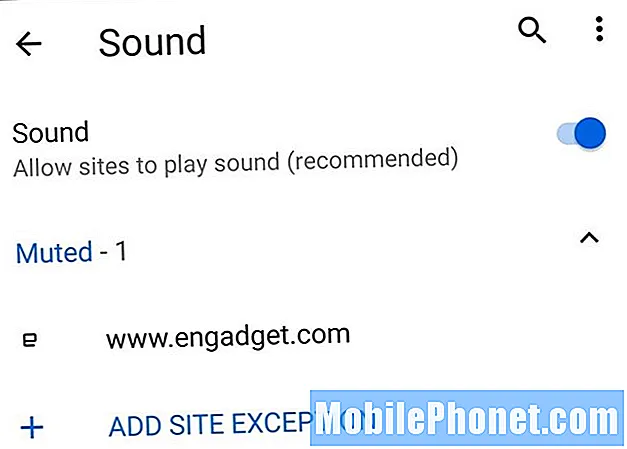
Baik Anda ingin menghilangkan semua suara atau hanya menonaktifkan beberapa situs web yang buruk, berikut caranya. Buka Chrome dan buka Pengaturan> Pengaturan Situs> Suara. Anda dapat menggunakan tombol besar di bagian atas untuk mematikan semua suara, atau menambahkan situs tertentu ke daftar dengan menekan tombol + untuk menambahkan pengecualian. Anda juga dapat dengan cepat menambahkan situs yang sedang Anda kunjungi ke daftar bisu, jika perlu.
15. Unduh Halaman Saat Anda Online
Last but not least, adalah cara untuk mengunduh laman web setelah Anda kembali online. Ini sangat membantu jika Anda sedang bepergian dan memiliki koneksi internet terputus-putus. Kita semua telah melihat pemberitahuan "Anda sedang offline" gagal memuat, dengan ikon Dinosaurus kecil di layar. Ini adalah Google Chrome yang memberi tahu Anda bahwa Anda tidak memiliki sambungan internet yang stabil dan tidak dapat memuat laman. Daripada terus-menerus mencoba memuat ulang halaman dan menjadi frustrasi, biarkan Chrome mengunduh halaman web tersebut setelah Anda memiliki koneksi yang stabil.
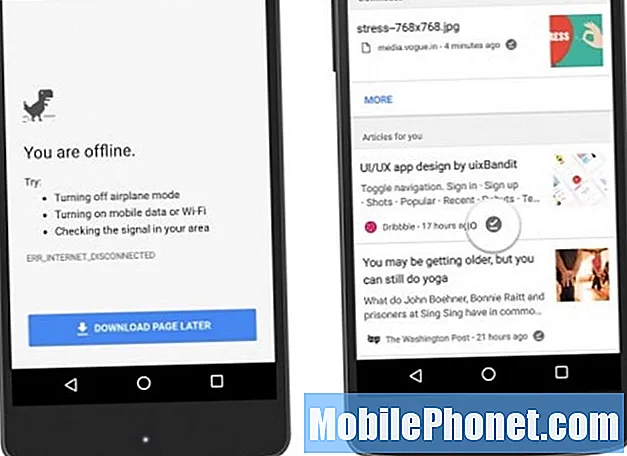
Jika Anda mencoba memuat halaman web dan mendapatkan pemberitahuan "Anda sedang offline", cukup ketuk tombol "Download Halaman Nanti" berwarna biru di bagian bawah layar. Sekarang, Chrome akan langsung dan otomatis mengunduh halaman web tertentu segera setelah Anda memiliki koneksi internet. Ini sudah siap dan menunggu saat Anda mencarinya lagi.
Itu semua sangat membantu, bukan? Ikuti 15 tip dan trik Google Chrome ini dan jelajahi web seperti seorang profesional di perangkat seluler Anda. Atau, silakan bagikan cheat ini dengan teman dan keluarga. Beri kami komentar di bawah dengan fitur lain yang menurut Anda berguna.


